G+ PDA
一、功能说明
G+PDA:提供自研仓库PDA终端工具,提高客户仓库作业效率与降低仓库作业成本。
PDA升级功能请看该链接:https://help.jijiaerp.com/docs/hsgyBFC3
二、权限说明
功能权限统一在ERP端配置。
路径: 进入【系统】模块【菜单权限】>【功能权限】>【移动端】>【PDA】,选择对应角色的PDA操作权限。
三、前期工作准备
下载链接:https://erp-prod-app.oss-cn-shenzhen.aliyuncs.com/jijia-pda/jijia_pda.apk
1、登录与操作说明
(1)登录
安装G+PDA后,双击应用程序图标,进入登录界面;
首次登录需要配置域名:登录系统ERP网址.app前面的词组,例如jijiatest.app.gerpgo.com ,输入jijiatest即可,有问题可以看以下截图。
域名完成配置后,输入用户名、登录密码,点击登录。PDA更新会自动跳出提示弹窗。

(2)PDA提供国际版,支持海外自营仓作业
(3)选择仓库
登录成功后,首次登录需要选择具体操作的仓库,选择仓库后,将进入PDA首页。
(4)个人中心
首页直接切换仓库,跳转至个人中心。
个人中心支持查看当前作业仓库、切换语言、重新配置域名、APP更新、退出登录。
2、PDA配置化功能
不同仓库作业时,操作要求不同。G+ PDA支持仓库进行配置管控,灵活作业。
1)ERP【系统】模块【参数设置】>【PDA】,根据客户作业需要,开启对应的配置项
举例:若您操作拣货时,不需要扫描库位进行确认,则可以开启配置项:“自动填充拣货库位功能”,在PDA拣货页面,将会显示便捷填充按钮,您可以选择是否需要便捷填充。
2)若ERP开启了配置,PDA菜单功能页面,将会出现对应的快捷填充按键,默认点亮
四、操作说明
1、仓库收货
收货管理支持针对入库单、发货单、采购单、运单操作收货。根据实际的作业流程选择即可。
收货模式分为两种:整单收货、点货收货。
整单收货:无需扫描商品编码,默认将单据待收货数量全部收货;
点货收货:需要扫描商品编码,根据实际到货情况进行人工点数或者逐件扫描收货。
操作说明
1)点击仓库收货,进入主列表
2)PDA仓库收货页面会展示所有收货状态为未收货、部分收货的单据,可直接选择单据操作收货,也支持进入单据扫描页面,扫描后若查询到满足条件的单据,将进入单据详情页面。
3)单据详情页可选择整单收货、点货收货
4)整单收货
整单收货:无需扫描产品编码,默认将单据待收货数量全部收货;整单收货无后续操作,确定后将当前单据待收货数量提交至ERP完成收货。
5)点货收货
点货收货:需要扫描产品编码,根据实际到货情况进行人工点数或者逐件扫描收货 。
- 单据详情页选择点货收货,进入扫描产品页面 。
- 产品编码支持输入或扫描SKU/FNSKU/MSKU 。
- 点数模式下,需要手工输入实收数量;点击“确定”按钮,仅缓存本次收货情况;点击“结束收货按钮”,则会将所有缓存的扫描结果一起提交至ERP,完成收货。
- 逐件扫描模式下,实收数量不可编辑,扫描产品编码后,实收数量自动+1,并自动缓存本次收货情况。点击“结束收货”按钮,则会将所有缓存的扫描结果一起提交至ERP,完成收货。
6)若您未开启库位管理,且入库方式=直接入库、入库成本未开启,PDA支持快捷入库
2、入库上架
收货管理支持针对采购单、发货单、入库单操作入库上架。根据实际的作业流程选择其一即可。
若未开启库位管理,则不显示库位项。
操作说明
(1)点击入库上架,进入主列表
(2)PDA入库上架页面会展示所有收货状态为待入库、入库中,且全部收货的单据,可直接选择单据操作入库,也支持进入单据扫描页面,扫描后若查询到满足条件的单据,将进入单据详情页面。
(3)单据详情页点击【开始入库】
(4)扫描或输入SKU/FNSKU/MSKU后,系统会自动带出产品入库信息(图片、品名、站点、待入库量等)库位,支持扫码或输入;若未开启库位,会隐藏库位输入框。
- 点数模式下,入库数量需手工填写,入库数量需小于等于待入库数量。
- 逐件扫描模式下,扫描对应产品和仓位后,数量自动+1,点击【确定】即提交至ERP执行入库。
(5)点击【确定】即完成对应产品入库。
3、调拨拣货
针对审核通过、未拣货的调拨单,可在PDA操作调拨拣货。若未开启库位管理,不显示库位项。
操作说明
(1)点击调拨拣货,进入主列表
(2)PDA调拨拣货页面会展示所有调拨单状态为审核通过,且拣货状态=未拣货/拣货中的调拨单,可直接选择单据操作拣货,也支持输入/扫描调拨单后进行拣货
(3)进入单据详情页,可以选择【锁定拣货库位】或直接【开始拣货】
①锁定拣货库位:**系统将依据集中配货的原则,自动分配每个产品的最优拣货库位和应拣数量、并直接锁定库位库存的可用量,保证当前调拨单的待拣数量不会被抢货。(仅开启库位时才可使用,且受功能权限单独控制)
②取消锁定库位:**若调拨单已锁定库位、但还未开始拣货,则原“锁定拣货库位”按钮会变为“取消锁定库位”按钮,点击可将已锁定的库位取消,释放库位库存。(仅开启库位时才可使用,且受功能权限单独控制)
③开始拣货:**点击即开始调拨拣货流程。若调拨单已进入“拣货中”状态,PDA端则不可再操作锁定拣货库位或取消锁定库位。
(4)系统会自动推荐拣货产品、库位
- 若未锁定库位,系统只会按照调拨单详情页面的顺序依次推荐待拣货产品,并列出所有可用库位;您可以自由选择要拣货的库位,或任意扫描其它产品、以任意顺序和数量拣货。
- 若已锁定库位,系统将智能规划拣货路径、按顺序自动推荐拣货库位,仓库人员只需按系统提示的库位/商品/数量来拣货。在PC端【系统】-【参数设置】-【PDA】-【锁定库位时调拨单拣货模式】,可以设置以何种顺序来拣货:
①按商品拣货:按调拨详情页面的明细顺序逐个推荐待拣货商品/库位,当前明细的商品拣货完成才会拣下一条明细的商品
②按库位拣货:按库位拣货路径顺序逐个推荐待拣货库位/商品,当前库位拣货完成才会拣下一个库位
(5)未锁定库位时,支持扫码或输入库位,也可以快速选择库位;产品编码需等于对应的SKU或FNSKU
- 点数模式下,拣货数量需手工填写。
- 逐件扫描模式下,扫描对应产品后,数量自动+1。
(若已锁定库位,则只根据实际库存情况,允许少拣或跳过,但不允许超拣或修改库位。若需增加拣货数量或调整拣货库位,可在PC端操作【拣货】)
(6)点击【确定】即执行拣货,ERP会预占对应产品库存,同时系统自动跳转至下一个推荐拣货产品
(7)点击【结束拣货】即完成拣货,若拣货数量小于待拣量,可选择分批拣货
4、出库交接
针对已完成拣货的调拨单,可在PDA操作出库。
操作说明
(1)PDA出库交接页面会展示所有拣货状态=已完成拣货,且出库状态=待出库的调拨单,可直接选择单据操作出库,也支持输入/扫描调拨单后进行出库
(2)支持批量出库,可以选择多个单据后点击批量出库或进入批量出库页面后添加,一次最多可操作5条单据出库
(3)单据详情页点击【确认出库】即完成出库操作
5、库内管理
1)转移库位
针对已开启库位管理的客户,可在PDA进行转移库位,将当前商品转移至新库位,仅支持一步移库。
操作说明:
- 操作路径:库内管理>>转移库位>>扫描商品SKU>>扫描/选择原库位>>填写调整数量>>扫描/选择新库位。
- 点击库内管理。
- 选择转移库位。
- 扫描/填写商品SKU>>扫描/选择原库位>>填写调整数量>>扫描/选择新库位,点击确认完成转移库位。
- 原库位/新库位支持选择
2)库存查询
支持两种查询方式:
-
产品编码查询:扫描商品编码,查看商品在当前仓库的位置与库存,包括未分配库位与具体的库位;
-
库位查询:扫描库位,查看当前库位下的所有产品及库存信息。
-
按商品编码查询:支持扫描商品编码,查看产品在当前仓库的位置与库存,包括未分配库位与具体的库位。若扫描商品编码对应多个商品,系统会汇总显示库存数据,点击查看明细可查看明细商品数据。
-
按库位查询:支持扫描库位,查看当前库位下的所有商品及库存信息。
3)库存盘点
支持基于盘点任务进行盘点,在ERP创建盘点单并开启盘点后,可在PDA中操作盘点。选择盘点单,可开启盘点,扫描库位、商品编码后,输入实际盘点数量。支持点数和逐件扫描两种模式,点数模式下手动输入盘点数量,逐件扫描模式扫描产品后,盘点数量自动+1。
- 产品全部盘点完后,可提交盘点单到ERP中审批。
支持基于装箱任务进行装箱,在ERP创建装箱任务后,会下发任务至PDA,可在PDA中操作装箱。
6、装箱管理
支持基于装箱任务进行装箱,在ERP创建装箱任务后,会下发任务至PDA,可在PDA中操作装箱。
- 扫描本次要装箱的单号,或手动输入装箱任务号并回车,将进入装箱任务详情页面。也支持选择需装箱的任务单,开始装箱。仅支持待装箱、装箱中状态的装箱任务
- 关联单号:生成装箱任务的来源单据,如FBA货件、调拨单、发货单等
- 装箱管理详情页,显示单据对应的基础信息,当前任务的产品数据及产品纬度的装箱情况。
- 开始装箱/继续装箱:若单据已装箱数量=0,按钮为【开始装箱】,否则为【继续装箱】,点击按钮,进入装箱操作页面
- 只看未装箱:选中将会筛选未装箱数>0的产品明细
- 开始装箱,进入装箱操作页面:支持点数和逐件扫描模式,
- 点数:每次扫描一款产品后,手动输入本次要装入的数量;
点数模式下,扫描产品编码,输入装箱数量后,需要点击确定。确定后才表明将XX个产品装入本箱中。此时光标将回到产品编码字段,可继续扫码装其他产品。(如果是手动输入产品编码,那么也需要点击确定,然后再输入装箱数量) - 逐件扫描:每次扫描且装入一个产品,数量+1
-
点击箱规信息按钮,可维护当前箱子的尺寸,以及装箱后的重量(箱子规格的取值来源【装箱任务管理】>【箱子规格管理】)
-
如果当前箱子装箱完毕,则可点击【完成本箱】按钮,如果装箱任务里面的所有产品都装箱完毕,则可点击【提交装箱】按钮
- 完成本箱:完成当前箱子的装箱,装箱信息将保存到装箱任务中
- 提交装箱:完成当前单据的装箱,本次的装箱数据将提交更新至源单(源单中若有历史装箱的信息,会被清空,只展示本次最新的装箱信息)
- 重置:清空当前箱子装箱信息
- 提交装箱提交至源单的校验
A、调拨单:支持装箱数量和调拨量必须一致,不填写箱子体积和箱子重量信息,点击完成装箱后,数据提交至发货单校验,校验通过后状态更新为已完成
B、FBA货件:装箱数量和发货量必须一致,允许不填写箱子体积和箱子重量信息,点击完成装箱后,数据提交至FBA货件校验并更新至亚马逊平台,提交成功后,单据状态更新为已完成
C、发货单:支持装箱数量和发货量必须一致,不填写箱子体积和箱子重量信息,点击完成装箱后,数据提交至发货单校验,校验通过后状态更新为已完成
-
本箱已装 点击本箱已装按钮,支持查看当前箱子的装箱情况,支持编辑产品装箱数量 未装箱数=发货量 - 已装箱数 (此处已装箱数不包含当前箱装入的数量)
-
已装箱 点击【已装数量】,支持查看已装箱明细,支持移除&复制已装好的箱子,点击对应箱子箭头,可以查看具体产品装箱信息
-
未装箱 点击【查看未装箱信息】,支持查看未装箱产品明细 未装数量=产品总量-已装箱数量-产品本箱已装
7、质检
PDA支持按照实际业务场景,对应完成工厂质检、仓库质检
-
仓库>质检单>质检排期
-
需质检到商品完成排期后,会将商品信息推送至PDA质检板块(区分工厂质检、仓库质检)
-
扫描商品条码&扫描单号选择商品进入操作页面
-
商品质检操作页面中,填写抽检量&不良品量,完成质检操作
全检:抽检量=收货量,不可编辑
抽检:抽检量需要填写
- 若不良品量=0,质检结果为全部合格
- 若0<不良品量<抽检量,质检结果为部分合格
- 不良品量=抽检量,质检结果为不合
免检:抽检量、不良品量=0,不可编辑,质检结果为全部合格
- 若为工厂质检或开通质检即入库,则需要填写交货量&入库量
需要判断入库量/交货量>或<良品量
- 点击确认跳出弹窗
- 必填:请填写差异入库/交货理由
- 填写后确认→清空当前页面
示例:良品量=100,次品量=10,入库量/交货量=110,请填写不良品入库/交货理由
示例:良品量=100,次品量=10,入库量/交货量=105,请填写不良品入库/交货理由,剩下5个未入库量将退回
示例:良品量=100,次品量=10,入库量/交货量=90,请填写良品不入库/交货理由,剩余20个未入库量将退回
- PDA质检支持拍照上传质检附件以及提供质检参考的产品资料
8、销售出库
1)按单拣货
-
功能路径:PDA-->登录-->销售出库-->按单拣货
-
操作流程
进入按单拣货任务列表
- 条码支持扫描:出库单号、运单号、跟踪号、SKU/MSKU
- 支持选择平台/物流渠道
- 支持选择整单拣、点货拣
- 整单拣:扫描单号直接进入拣货操作页面
录入拣货数量,点击完成拣货即完成出库单拣货
- 点货拣:扫描单号进入拣货详情页面
进入拣货详情页面,点击扫码拣货,扫码进入拣货操作页面
- 录入拣货数量,点击完成拣货即完成出库单拣货
如果拣货时需要自动完成出库,请【系统-参数设置-PDA-自发货-按单拣货】开启参数设置开关。
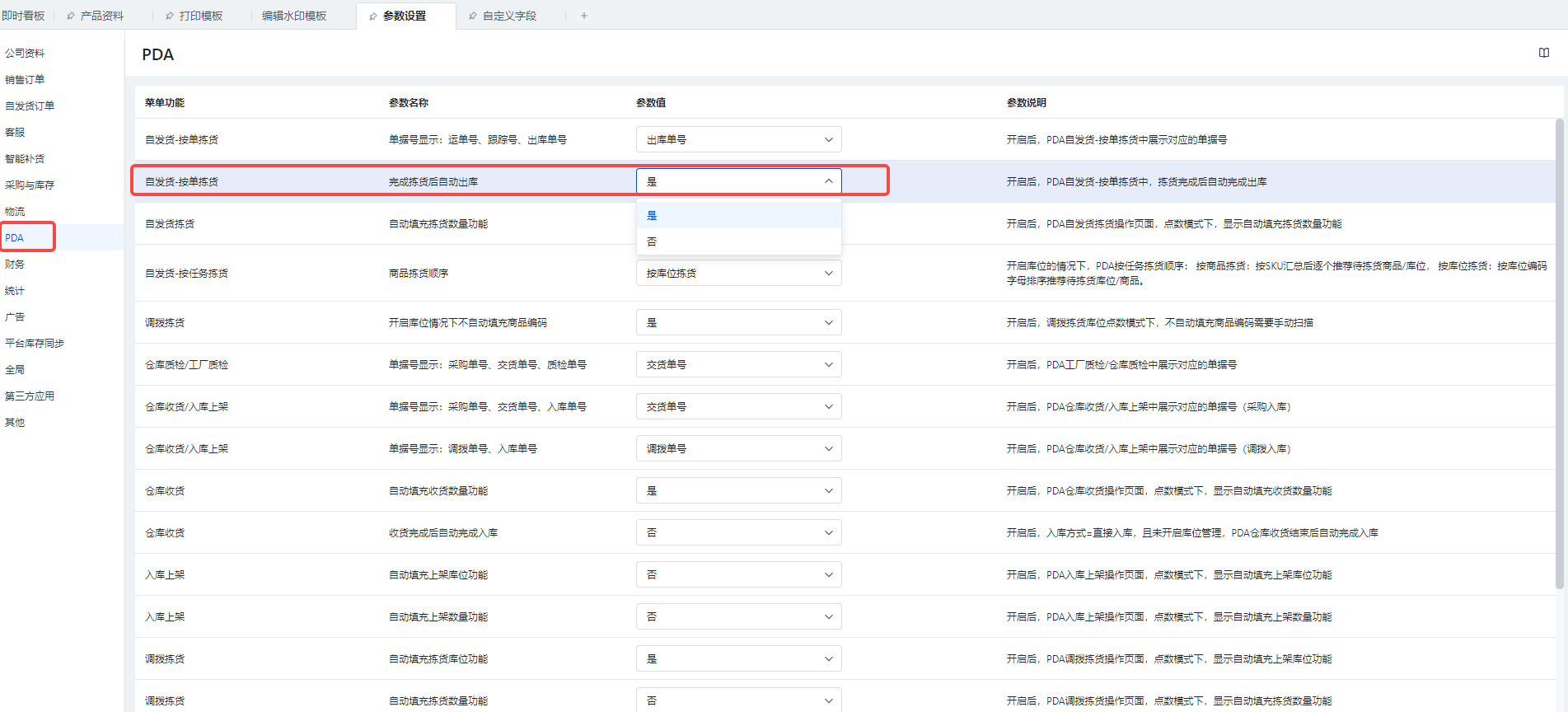
2)按任务拣货
-
功能路径:PDA-->登录-->销售出库-->按任务拣货
-
进入按单拣货任务列表( 条码支持扫描:拣货任务单号、运单号、跟踪号、SKU/MSKU)
-
扫描单号直接进入拣货详情页面
-
进入拣货详情页面,点击扫码拣货,扫码进入拣货操作页面
-
录入拣货数量,点击完成拣货即完成拣货任务拣货
3)扫码出库
-
功能路径:PDA-->登录-->销售出库-->扫码出库
-
按单发货:支持批量
勾选'按单发货'
- 请扫描系统单号、运单号或跟踪号
- 核对发货列表
- 点击确认发货,完成包裹发货
- 按拣货任务发货
勾选'按拣货任务批量发货'
- 请扫描拣货任务编号
- 核对
五、常见问题QA
1、哪些设备可以登录使用G+PDA?
可以通过手机下载安装APP或者专业PDA设备进行使用。推荐通过安卓手机下载安装app来使用。
2、域名登录是什么意思?
积加erp每个用户都是独立部署,第一次登录G+PDA时也需要填写自己的专属域名;域名为网址中'app'前面的部分。
3、什么时候才能支持快捷入库?
入库方式=直接入库,且未开启库位管理,收货完成后可以快捷入。
4、转移库位支持转移未分配库位吗?
可以支持,用户选择商品后,若存在未分配库位,可以直接点击选择未分配库位,然后进行调整。
5、转移库位仅支持扫描SKU吗?
目前仅支持扫描商品SKU,若对应多个站点,需要选择对应站点的SKU。
- 采购计划
- 成品如何采购到国内自营仓
- 成品如何采购到海外自营仓
- 组合产品如何采购到国内仓(委外组装)
- 组合产品如何采购到国内仓(委外组装)
- 组合产品如何采购到国内仓(本地组装)
- 组合产品如何采购到国内仓(无需组装)
- 成品如何直采到FBA仓
- 组合产品如何直采到FBA仓
- 成品如何从国内仓中转采到FBA仓
- 成品如何从海外仓中转采到FBA仓
- 组合品如何从国内仓中转采到FBA仓
- 包材、子件如何采购到供应商仓库
- 做采购计划为什么搜索不到想要下单的sku
- 一级母件+二级母件同是本地仓组装
- 一级母件+二级母件同是供应商仓组装(委外组装)
- 一级母件(委外组装)+二级母件(本地仓组装)
- 一级母件(本地仓组装)+二级母件(委外组装)
- 目的仓FBA仓,一级母件(委外)+二级母件(本地)
- 目的仓FBA仓,一级母件(委外)+二级母件(委外)
- 组合品中转采如何先采购到国内仓(委外组装)
- 组合品中转采如何先采购到国内仓(本地组装)
- 海外仓调拨到FBA仓的流程
- 成品直采WFS仓流程
- 采购到三方仓
- 发货计划
- 装配计划
- 物流商资料
- 物流渠道
- 包裹尺寸预设
- 自发货跨境小包出口基本信息维护
- 头程物流授权 操作手册
- 亚马逊线上物流(购买配送)
- 亚马逊官方物流(z-Parcel)
- API物流-易运全球 操作手册
- API物流-eBay 操作手册(已下线)
- API物流-DHL 操作手册
- API物流-菜鸟国际物流 操作手册
- API物流-邮差小马 操作手册
- API物流-shipsaving 操作手册
- API物流-易面单 操作手册
- API物流-iMile 操作手册
- API物流-壁虎物流 操作手册
- API物流-Piggy物流 操作手册
- 平台物流-Yandex官方物流 操作手册
- API物流-Aramex物流 操作手册
- 平台物流-ebay官方物流(新) 操作手册
- API物流-行运易 操作手册
- 平台物流-Walmart官方物流 操作手册
- API物流-友速达 操作手册
- 平台物流-TEMU半托管官方物流(新) 操作手册
- 平台物流-TEMU本土官方物流(新) 操作手册
- 平台物流-速卖通半托管官方物流 操作手册
- 平台物流-速卖通全托管官方物流 操作手册
- API物流-中国邮政 操作手册
- 平台物流-OZON官方物流 操作手册
- API物流-Hermes 操作手册
- API物流-容鼎供应链 操作手册
- API物流-DHL德国邮政 操作手册
- 平台物流-SHEIN自营官方物流 操作手册
- 平台物流-SHEIN半托官方物流 操作手册
- 平台物流商-Wildberries平台物流 操作手册
- API物流-UniUni物流 操作手册
- 平台物流-TIKTOK官方物流操作手册
- 平台物流-亚马逊VC官方物流 操作手册
- 平台物流-亚马逊购买配送(新) 操作手册
- 物流方式
- 时效性查询
- 报关管理
- 自发货申报规则
- 地址簿
- 申报规则
- 报关管理发货单报关变量规则说明
- 平台店铺授权
- 透明计划授权
- 店铺授权—AliExpress
- 店铺授权—Alibaba
- 店铺授权—Cdiscount
- 店铺授权—Coupang
- 店铺授权—eBay
- 店铺授权—Etsy
- 店铺授权—Kaufland
- 店铺授权—Lazada
- 店铺授权—ManoMano
- 店铺授权—Mercadolibre(跨境)
- 店铺授权—Newegg
- 店铺授权—OTTO
- 店铺授权—OZON
- 店铺授权—Rakuten
- 店铺授权—Shein
- 店铺授权—Shein半托管/全托管
- 店铺授权—Shopee
- 店铺授权—Shopify
- 店铺授权—Shoplazza
- 店铺授权—ShopLine
- 店铺授权—TikTok
- 店铺授权—Wayfair
- 店铺授权—Wish
- 店铺授权—Allegro
- 店铺授权—Teapplix
- 店铺授权—TEMU
- 店铺授权—Woocommerce
- 店铺授权—Qoo10
- 店铺授权—雅虎
- 雅虎开发者账号申请
- 店铺授权—Chewy
- 店铺授权—Naver
- 店铺授权-BQ
- 店铺授权-Shopyy
- 店铺授权-Shopyy1.0
- 店铺授权-Darty
- 店铺授权-Emag
- 店铺授权-美客多本土
- 店铺授权-JOOM
- 店铺授权—Wildberries
- 店铺授权—Magento
- 店铺授权—OnBuy
- 店铺授权-Yandex
- 店铺授权—Mirakl
- 店铺授权-自定义平台
- 店铺授权-Homedepot